10 moduri garantate de a-ți îmbunătăți jocul Fortnite
Modalități garantate de a-ți îmbunătăți loviturile în Fortnite. Fortnite este un joc foarte popular care este jucat de milioane de oameni din întreaga …
Citiți articolul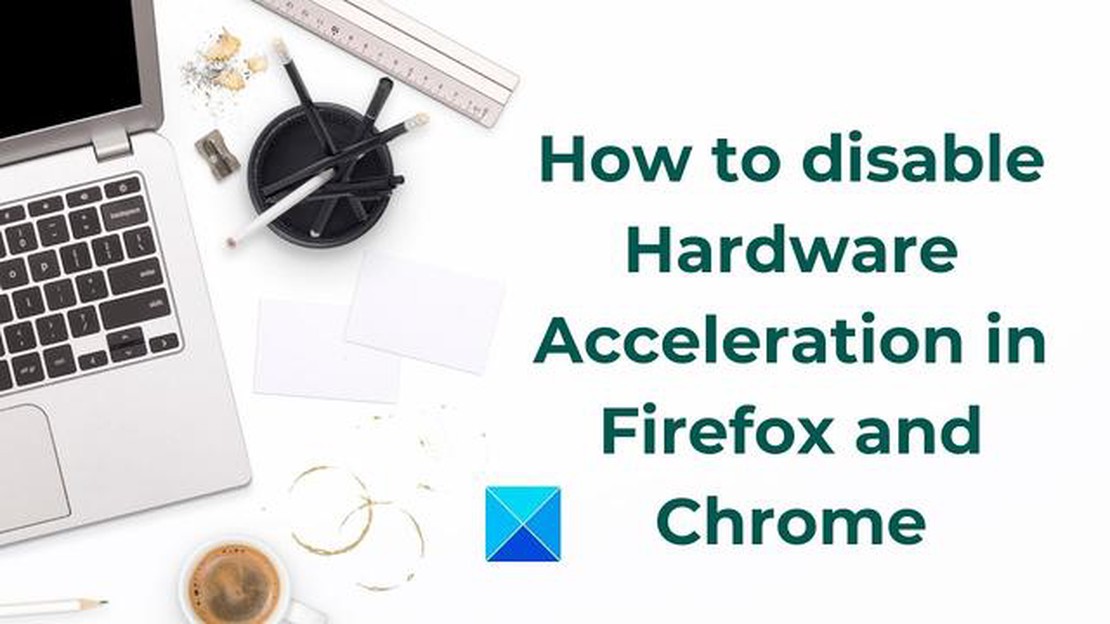
Firefox este unul dintre cele mai populare browsere de internet care oferă multe caracteristici și ajustări pentru a îmbunătăți experiența utilizatorului. Una dintre aceste caracteristici este accelerarea hardware, care permite browserului să proceseze efectele grafice și video folosind puterea de procesare a plăcii grafice. Cu toate acestea, în unele cazuri, accelerarea hardware poate cauza probleme, cum ar fi performanțe slabe sau încărcare mare a sistemului. Dacă vă confruntați cu astfel de probleme și doriți să dezactivați accelerarea hardware în Firefox, acest articol va detalia cum puteți face acest lucru.
Pasul 1: Deschideți meniul de setări din Firefox. Pentru a face acest lucru, faceți clic pe pictograma “Meniu” din colțul din dreapta sus al browserului (trei bare orizontale) și selectați “Setări”.
Pasul 2: În meniul de setări, faceți clic pe fila “General”. Derulați în jos până la secțiunea “Performance” (Performanță) și găsiți opțiunea “Use hardware acceleration” (Utilizați accelerarea hardware).
Pasul 3: pentru a dezactiva accelerarea hardware, debifați căsuța de lângă opțiunea “Use hardware acceleration”.
Pasul 4: după ce ați dezactivat accelerarea hardware, faceți clic pe “Reload Now” (Reîncărcați acum) pentru a aplica modificările. Browserul se va reporni, iar accelerarea hardware va fi dezactivată.
Acum știți cum să dezactivați accelerarea hardware în Firefox. Dacă vă confruntați cu probleme de performanță sau de încărcare a sistemului, încercați să dezactivați accelerarea hardware și vedeți dacă situația se îmbunătățește. Dacă problemele persistă, puteți contacta suportul tehnic Firefox pentru asistență suplimentară.
Accelerarea hardware în Firefox poate fi utilă pentru a îmbunătăți performanța și pentru a spori afișarea paginilor web și a graficii. Cu toate acestea, în cazuri rare, poate cauza probleme sau incompatibilitate cu unele sisteme sau drivere. Dacă întâmpinați probleme în utilizarea accelerării hardware în Firefox, o puteți dezactiva în câțiva pași simpli.
Citește și: Depanarea Galaxy S9: Cum să remediați 'eroare de destinație invalidă' și să trimiteți MMS
Accelerarea hardware va fi acum dezactivată în Firefox. Dacă acest lucru duce la o performanță mai bună sau rezolvă probleme, puteți să o lăsați dezactivată. Cu toate acestea, dacă acest lucru nu rezolvă problemele sau dacă observați vreo diferență în afișarea paginilor web, puteți repeta procesul și să schimbați true înapoi în false.
Dezactivarea accelerării hardware poate fi utilă pentru acei utilizatori ale căror computere au probleme cu grafica sau cu redarea în Firefox. Dar, în majoritatea cazurilor, este recomandat să lăsați activată accelerarea hardware pentru a obține o calitate mai bună a afișării și o performanță mai bună în browser.
Pentru a dezactiva accelerarea hardware în Firefox, trebuie să urmați câțiva pași simpli. Să începem prin a deschide setările browserului.
Citește și: Impactul smartphone-urilor asupra sănătății mintale: fapte și cercetări5. Acum că ați deschis setările Firefox, puteți trece la următorul pas pentru a dezactiva accelerarea hardware în browser.
După ce ați deschis fereastra Settings din Firefox, trebuie să găsiți secțiunea “General”. Pentru a găsi această secțiune, urmați pașii de mai jos:
Din păcate, Firefox nu oferă în prezent posibilitatea de a dezactiva accelerarea hardware doar pentru anumite site-uri. Puteți fie să o activați în general, fie să o dezactivați complet. Dacă aveți nevoie să dezactivați accelerarea hardware doar pentru un anumit site, puteți utiliza alte browsere sau extensii care vă permit să setați setări individuale pentru fiecare site.
Pentru a dezactiva accelerarea hardware în Firefox, urmați acești pași:
Modalități garantate de a-ți îmbunătăți loviturile în Fortnite. Fortnite este un joc foarte popular care este jucat de milioane de oameni din întreaga …
Citiți articolul5 Cea mai bună aplicație de culturism în 2023 | Bodybuilding Apps Review Odată cu ascensiunea smartphone-urilor și a tehnologiei, urmărirea …
Citiți articolulFixarea rezoluției ecranului macos catalina în virtualbox. macOS Catalina este un sistem de operare dezvoltat de Apple care oferă multe caracteristici …
Citiți articolulCum să repari Samsung Galaxy Note 5 care nu se încarcă sau nu pornește (Ghid de depanare și potențiale soluții) Aveți probleme cu Samsung Galaxy Note …
Citiți articolulCele mai bune 10 aplicații de fluier pentru antrenamentul câinilor Dresajul câinilor este un pas important în viața fiecărui stăpân. Pentru a avea …
Citiți articolulRainbow six siege va avea crossplay. Rainbow Six Siege, popularul shooter tactic de la Ubisoft, va suporta în curând jocul cross-platform. Acest lucru …
Citiți articolul